Kā Discord tekstu padarīt treknrakstā? 10 labākie veidi

Ir dažas lietas, kuras jūs, iespējams, nezināt, ja esat iesācējs Discord. Daži no jūsu draugiem, kuri kādu laiku ir izmantojuši Discord, iespējams, jau ir pazīstami ar daudzām formatēšanas opcijām. Būtu noderīgi, ja jūs uzzinātu, kā padarīt tekstu treknrakstā programmā Discord kā vienu no pirmajām metodēm šajā apmācībā.
Programmā Discord varat izcelt tekstu (vai pat atskaņot mūziku), jo jums ir tik daudz stila iespēju. Ja par šo metodi dzirdat pirmo reizi, šajā rakstā tiks parādīts, kā to izmantot.

Bold izceļas starp citiem komentāriem. Tikai Discord dalībniekiem nav redzama iespēja padarīt tekstu treknrakstā. Tātad, kā citi cilvēki ar to tiek galā? Vai procesi mainās atkarībā no tā, vai izmantojat iPhone vai Android ierīci?
Jūs esat nonācis īstajā vietā, ja esat domājis par šiem jautājumiem. Lasiet tālāk, lai uzzinātu, kā ātri iegūt treknrakstā Discord.
Kas ir nesaskaņa?
Discord ir bezmaksas audio, video un teksta tērzēšana, ko izmanto desmitiem miljonu cilvēku vecumā no 13 gadiem, lai sazinātos un sazinātos ar savām kopienām un draugiem.
Cilvēki regulāri izmanto Discord, lai apspriestu tēmas, sākot no mākslas projektiem un ģimenes brīvdienām līdz mājas darbiem un psiholoģiskai palīdzībai. Tā kalpo kā mājvieta dažāda lieluma kopienām, taču to visbiežāk izmanto mazas un aktīvas cilvēku grupas, kas runā katru dienu.
Cilvēki izmanto Discord, jo tas kalpo kā centrs visām viņu kopienām un draugu grupām. Šī ir vieta, kur viņi var būt viņi paši, pavadot laiku ar citiem cilvēkiem, kuriem ir kopīgas intereses un hobiji.
Nav algoritma, lai izvēlētos, ko skatīties, nav nebeidzamas ritināšanas un nav ziņu plūsmas. Kopīgas intereses izraisa domstarpības.
Discord teksta formatēšana — izpratne par atzīmes samazināšanu
Tiem, kas nav pazīstami ar cenu samazināšanu, šī ir viegla iezīmēšanas valoda, ko 2004. gadā pirmo reizi ieviesa Džons Grūbers un Ārons Švarcs. Tam ir vienkārša teksta formatēšanas sintakse, un to ir viegli lasīt un rakstīt.
Sākumā tas atbalstīja tikai HTML. Tomēr Markdown pašlaik tiek izmantots pamata teksta redaktorā, lai izveidotu bagātīgu saturu ziņu rakstīšanai. Arī Markdown ir paslēpts, jo tas darbojas tikai fonā, sagatavojot saturu.
Ja nevēlaties izmantot atzīmes, ievadiet savu ziņojumu vienas rindiņas koda blokā un esat pabeidzis.
kā nesaskaņu gadījumā tekstu padarīt treknrakstu?
Ja vēlaties pievērst uzmanību Discord ziņojumam, teksta treknraksts ir vērtīga funkcija. Tam nav nepieciešami arī sarežģīti norādījumi, lai formatētu strīdīgo ziņojumu pamattekstu. Tā vietā cilvēki var drosmīgi ar dažiem vienkāršiem klikšķiem uz Discord. Lūk, kā to izdarīt:
- Datorā, Android vai iOS ierīcē palaidiet Discord.
- Atlasiet personu vai nesaskaņu serveri, kuram vēlaties nosūtīt treknrakstu ziņojumu.
- Pirms teksta ievadīšanas ierakstiet divas zvaigznītes, kas Discord diskusijā tiks izceltas treknrakstā. Pēc tam sāciet rakstīt. Beigās ievietojiet divas zvaigznītes bez atstarpes, lai viss paziņojums būtu treknrakstā. Tam vajadzētu izskatīties apmēram šādi: “**vārds**”.
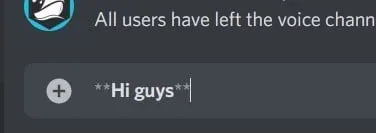
- Nospiediet Enter.
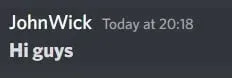
- Īsziņa, ko sūtāt, tagad ir treknrakstā.
Jūsu rakstītais saturs ir treknrakstā. Jūsu ziņojums piesaistīs vairāk uzmanības un uzsvērs jūsu argumentu nekā vienkāršs teksts.
Kā padarīt savu Discord statusu treknrakstā?
Lielākā daļa Discord lietotāju vēlas mainīt savu kanālu statusus. Šī funkcija ļauj cilvēkiem ļaut citiem lietotājiem zināt, ko viņi dara vai jūt.
Jūs varat izcelt savu statusu treknrakstā un slīprakstā. Kad runa ir par Discord lietošanu, statusa pielāgošana izvirza jūs priekšā pārējiem.
Savukārt statusu vēl nevar noformēt. Jūs arī nevarat izmantot to pašu metodi, lai treknrakstā izceltu ziņojumu, lai izceltu savu statusu. Šeit ir daži padomi, kā to izdarīt.
Atrodiet vietni, kas automātiski pārvērš jūsu vienkāršu tekstu treknrakstā. Veiciet tālāk norādītās darbības.
- Pārlūkprogrammā dodieties uz Bold Font Generator tīmekļa lapu.

- Pēc tam norādītajā apgabalā ievietojiet statusu.
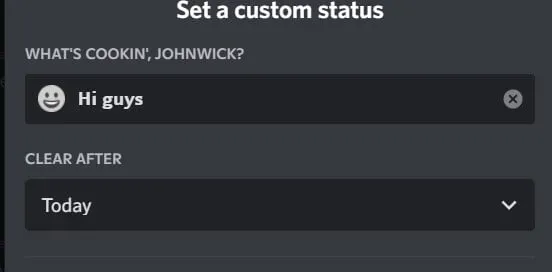
- Kopējiet un ielīmējiet statusu treknrakstā Discord statusa apgabalā.
- Jūsu statuss tiks izcelts.
Tas ir viss! Kā redzat, lai gan Discord neļauj lietotājiem norādīt savu statusu treknrakstā, to var izdarīt, izmantojot citu vietni.
Teksta treknrakstīšana programmā Discord, izmantojot iPhone
Ziņojuma izcelšana programmā Discord ir iespējama arī iPhone lietotājiem. Procesi ir tādi paši kā lietojot datoru. Lūk, kā izmantot iPhone, lai izceltu ziņojumu programmā Discord:
- Savā iPhone tālrunī atveriet lietotni Discord.
- Atlasiet personu vai kanālu, kuram vēlaties nosūtīt ziņojumu.
- Pirms ziņojuma ievadīšanas ierakstiet divas zvaigznītes, pēc tam vārdu vai ziņojumu, kuru vēlaties izcelt treknrakstā, un pēc tam divas zvaigznītes. Starp zvaigznītēm un pirmo un pēdējo vārdu nedrīkst būt atstarpes. **Kā jums klājas?** ir jābūt formātam.
- Pēc tam noklikšķiniet uz sūtīt.
- Jūsu iPhone ziņojums ir treknrakstā.
Te tas ir! Teksts, ko nosūtījāt uz savu iPhone, ir treknrakstā.
Kā padarīt tekstu treknrakstā Discord operētājsistēmā Android?
Teksta treknrakstīšana programmā Discord ir tikpat vienkārša Android lietotājiem, kā iPhone vai datoru lietotājiem. Soļi ir gandrīz vienādi.
- Savā Android viedtālrunī atveriet lietotni Discord.
- Atlasiet personu vai kanālu, kuram vēlaties nosūtīt ziņojumu.
- Teksta sākumā ierakstiet **, pēc tam ierakstiet savu ziņojumu un beidziet ar **. Teksta sākumā un beigās pārliecinieties, ka starp zvaigznītēm un vārdiem nav atstarpes.
- Kad esat pabeidzis, noklikšķiniet uz cilnes Sūtīt ziņojumu.
Tādā veidā jūs veidojat nesaskaņas treknrakstā.
Kā lietot vārdus kursīvā Discord?
Ja vēlaties izteikt sarkasmu vai nosūtīt ziņojumu kursīvā, programmā Discord varat izmantot slīprakstu. Jautājums ir, kā jūs to darīsit, ja Discord nenodrošina šo iespēju? Tas ir vienkārši. Ir jāatlasa tikai dažas rakstzīmes. Tālāk ir norādītas darbības, lai lietotu Discord vārdus slīprakstā.
- Atveriet lietotni savā galddatorā vai klēpjdatorā.
- Izvēlieties vietu kursīvā rakstītajiem vārdiem.
- Ziņojuma sākumā un beigās ierakstiet zvaigznīti. Tas izskatīsies šādi *teksts*.
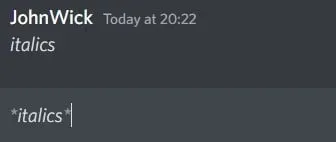
- Pēc tam nospiediet enter.
Tādā veidā jūs izveidojat Discord tekstu slīprakstā.
Kā lietot pārsvītrojumu programmā Discord?
Lai pārsvītrotu (izsvītrotu) tekstu, nevar vienkārši nospiest taustiņu uz tastatūras. Tā vietā jums ir jāievēro noteiktas procedūras, lai tekstu pārsvītrotu.
- Izmantojot savu iecienītāko ierīci, atveriet lietotni Discord.
- Noklikšķiniet uz sava drauga vārda vai servera, ar kuru vēlaties sazināties.
- Izveidojiet ziņojumu. Ievadiet divus plūdmaiņu simbolus, lai sāktu, un divus plūdmaiņu simbolus, lai beigtu ziņojumu. Paisuma un bēguma taustiņš atrodas zem taustiņa Esc vai pa kreisi no pogas F1.
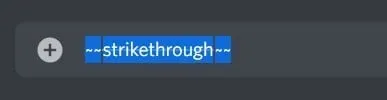
- Jūsu ziņojums izskatīsies šādi: ~~vārds~~.
Tādā veidā jūs izveidojat pārsvītrotu nesaskaņu tekstu.
Kā pasvītrot vārdus programmā Discord?
Teksta pasvītrošana ir vēl viens veids, kā kārtot ziņojumus programmā Discord. Atkal, darbības ir vienkāršas:
- Atveriet lietotni Discord.
- Ievadiet divas pasvītras ziņojuma sākumā un divas pasvītras pēc ziņojuma. Ziņojumam vajadzētu izskatīties šādi: _word_
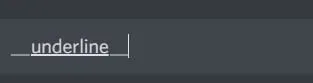
- Jūsu ziņojums tagad tiks izcelts.
- Discord efektu apvienošanas soļi.
Jums varētu rasties jautājums, vai varat apvienot treknrakstu un slīprakstu ar pārsvītrojumu, lai izveidotu satriecošu paziņojumu tagad, kad zināt, kā to izdarīt. Šo efektu apvienošanas darbības ir norādītas tālāk.
Kā apvienot efektus programmā Discord?
Tagad, kad zināt, kā izmantot treknrakstu slīprakstu un pārsvītrotu tekstu, jūs, iespējams, domājat, vai efektus var apvienot. Tālāk skatiet, kādas kombinācijas Discord dalībnieki var izveidot.
Kā programmā Discord padarīt vārdu vai ziņojumu treknrakstā un slīprakstā?
Tālāk ir norādīti galvenie veidi, kā padarīt tekstu treknrakstu un slīprakstu:
- Atveriet Discord un atlasiet savu draugu vai kanālu, ar kuru tērzēt.
- Ievadiet trīs zvaigznītes ziņojuma sākumā un trīs zvaigznītes pēc ziņojuma.
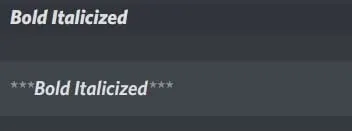
- Lūk, kā izskatītos treknrakstā kursīvā rakstītais teksts. *** Kā tev iet? ***.
Kā lietot treknrakstu slīprakstu un pasvītrot tekstu programmā Discord?
Ja vēlaties apvienot trīs efektus, veiciet tālāk norādītās darbības.
- Atveriet lietotni un atlasiet kanālu un draugu, ar kuru vēlaties tērzēt.
- Sāciet un beidziet ziņojumu ar pasvītrojumu un trim zvaigznītēm. Pasvītra (_) parasti atrodas tajā pašā taustiņā kā defise (-).
- Kā tas izskatīsies _*** kā tev iet? ***_.
Kā uzrakstīt spoileri programmā Discord?
Ja jūs gatavojaties kaut ko cenzēt, jums ir jāraksta spoileri Discord. Neatkarīgi no tā, vai izmantojat Discord datorā vai viedtālrunī, varat to izdarīt. Lai uzzinātu, kā Discord rakstīt spoileri, izpildiet tālāk sniegtos norādījumus.
- Lai sāktu, atveriet lietotni viedtālrunī vai datorā.
- Lai nosūtītu ziņu draugam vai kanālam, pieskarieties tā vārdam.
- Ierakstiet dubultā domuzīmi pirms un pēc ziņojuma, lai ziņojums paliktu starp jums un jūsu draugu vai kanālu.
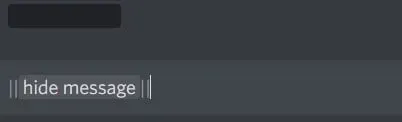
- Spoilera ziņojumam vajadzētu izskatīties šādi: ||I got your message||.
Tā kā saturs satur spoileri, Discord atpazīs, ka vēlaties to paslēpt. Tomēr ir vēl viens veids, kā rakstīt spoileri.
- Lai sāktu, atveriet Discord savā izvēlētajā ierīcē.
- Atlasiet personu vai kanālu, kuram vēlaties nosūtīt ziņojumu.
- Ziņojuma sākumā ierakstiet /spoiler.
- Pēc tam nospiediet taustiņu Enter, lai nosūtītu ziņojumu.
Lai redzētu spoileri, veiciet dubultklikšķi uz ziņas, un tiks parādīts saturs. Tiks parādīts pelēks fons.
Starptautisko tastatūras izkārtojumu izmantošana formatēšanai
Tā kā Discord tiek izmantots visā pasaulē, var būt vairāki tastatūras izkārtojumi. Ja tastatūrai nav zvaigznīšu vai tildes, izmantojiet tālāk norādītos taustiņus.
- Varat izveidot zvaigznītes, vienlaikus nospiežot Shift + 8.
- Lai iegūtu tildi, nospiediet taustiņu kombināciju Shift + Backtick (‘).
Tomēr tas ne vienmēr notiek. Skatiet tālāk sniegtos padomus lietotājiem, kuri izmanto starptautiskos tastatūras izkārtojumus.
- Franču (Beļģija): Shift+$ (taustiņš pa labi no ^¨)
- Vācu valodā: Shift+[+] (taustiņš pa labi no Ü)
- franču (Francija): * (atslēga pa labi no ù%)
- Itāļu valoda: Shift+[+] (taustiņš pa labi no èé)
- Franču (Šveice): Shift+3
- Spāņu: Shift+[+] (taustiņš pa labi no `^ (Spānija) vai ‘¨ (Latīņamerika))
- Zviedru: Shift+’ (taustiņš pa labi no Ä)
Veiciet nepieciešamās izmaiņas, lai pievērstu uzmanību savam ziņojumam, izmantojot šos dažādos tastatūras izkārtojumus.
Lielākā daļa Discord lietotāju izmanto parasto angļu valodas tastatūru. Tāpēc šī apmācība koncentrējas uz to. Tomēr mēs atpazīstam alternatīvus tastatūras izkārtojumus. Tas nozīmē, ka varat formatēt dokumentus neatkarīgi no tastatūras.
Secinājums
Lai gan Discord nav acīmredzamu iespēju lietotājiem mainīt saturu, viņi to var izdarīt, izmantojot dažas taktikas. Jūs zināt, kā tekstu padarīt treknrakstu vai slīprakstu, lai uzsvērtu ziņojumu. Varat arī izsvītrot vai pasvītrot tekstu, ja esat kļūdījies.
Turklāt apvienojiet funkcijas, lai izveidotu unikālu ziņojumu. Visbeidzot, lai nekaitinātu citus cilvēkus, iemācieties rakstīt spoileri. Nāc ārā un izcel savus izteikumus!
FAQ
Vai varat padarīt tekstu treknrakstā Discord statusā?
Jā, jūs, protams, varat atvērt Discord savā datorā. Atlasiet personu vai kanālu, kuram vēlaties nosūtīt treknrakstā ziņojumu. Pēc dubultzvaigznīšu rakstīšanas pirms un pēc ziņojuma nospiediet “Enter”. Jūsu ziņojums tagad tiks parādīts treknrakstā.
Kā Discord tekstu padarīt treknrakstu un pasvītrotu?
Iepriekšējās daļās mēs jau esam aprakstījuši, kā izmantot tekstu treknrakstā, slīprakstā un pārsvītrot. Jūs arī izdomājāt, kā apvienot šīs funkcijas. Bet kā padarīt tekstu treknrakstā un pasvītrot? Izpildiet šo vienkāršo procedūru:- Savā ierīcē palaidiet Discord.- Ievadiet savu ziņojumu, bet nespiediet sūtīšanas pogu.- Pirms un pēc teksta ievadiet divas pasvītras un divas zvaigznītes. – Tekstam vajadzētu izskatīties šādi: “teksts”.
Kā panākt, lai Discord teksts izskatītos savādāk?
Ir vairāki veidi, kā mainīt teksta izskatu programmā Discord. Lietotāji var izmantot tastatūru, lai tekstu padarītu treknrakstu, slīprakstu, pasvītrotu vai pārsvītrotu. Turklāt varat apvienot šīs opcijas, lai izveidotu unikālu ziņojumu. Visbeidzot, spoileri var tikt rakstīti tā, lai citi Discord lietotāji nelasa ziņojumu, kamēr viņi to nepieprasa.
Kā mainīt fonta lielumu Discord tērzēšanā?
Varat doties uz iestatījumiem apakšējā labajā stūrī, lietotāja iestatījumiem un izskatu. Varat mainīt teksta lieluma mērogošanu tērzēšanas fontu mērogošanas apgabalā.


Atbildēt